Optionnel : Modification des paramètres de publication
Lorsque des documents sont publiés en ligne, il est généralement judicieux de masquer certaines des propriétés de l’objet. Par exemple, si l’utilisateur ne dispose que d’un accès en lecture seule, il n’est pas nécessaire d’afficher les fonctions de modification. Avec les paramètres de publication, les utilisateurs peuvent bénéficier de fonctions appropriées et suffisantes facilitant et simplifiant l'accès et le traitement des informations publiées.
Ouverture des paramètres de publication
Vous pouvez spécifier différents paramètres de publication en utilisant un site de configuration distinct.
Connectez-vous à la page de configuration en utilisant <URL M-Files Web de votre entreprise>/configuration.aspx. Par exemple, http://www.publications.company.com/configuration.aspx.
Paramètres Généraux
Dans les paramètres généraux, vous pouvez effectuer des sélections utilisées pour le site de configuration ainsi que tous les coffres du site.
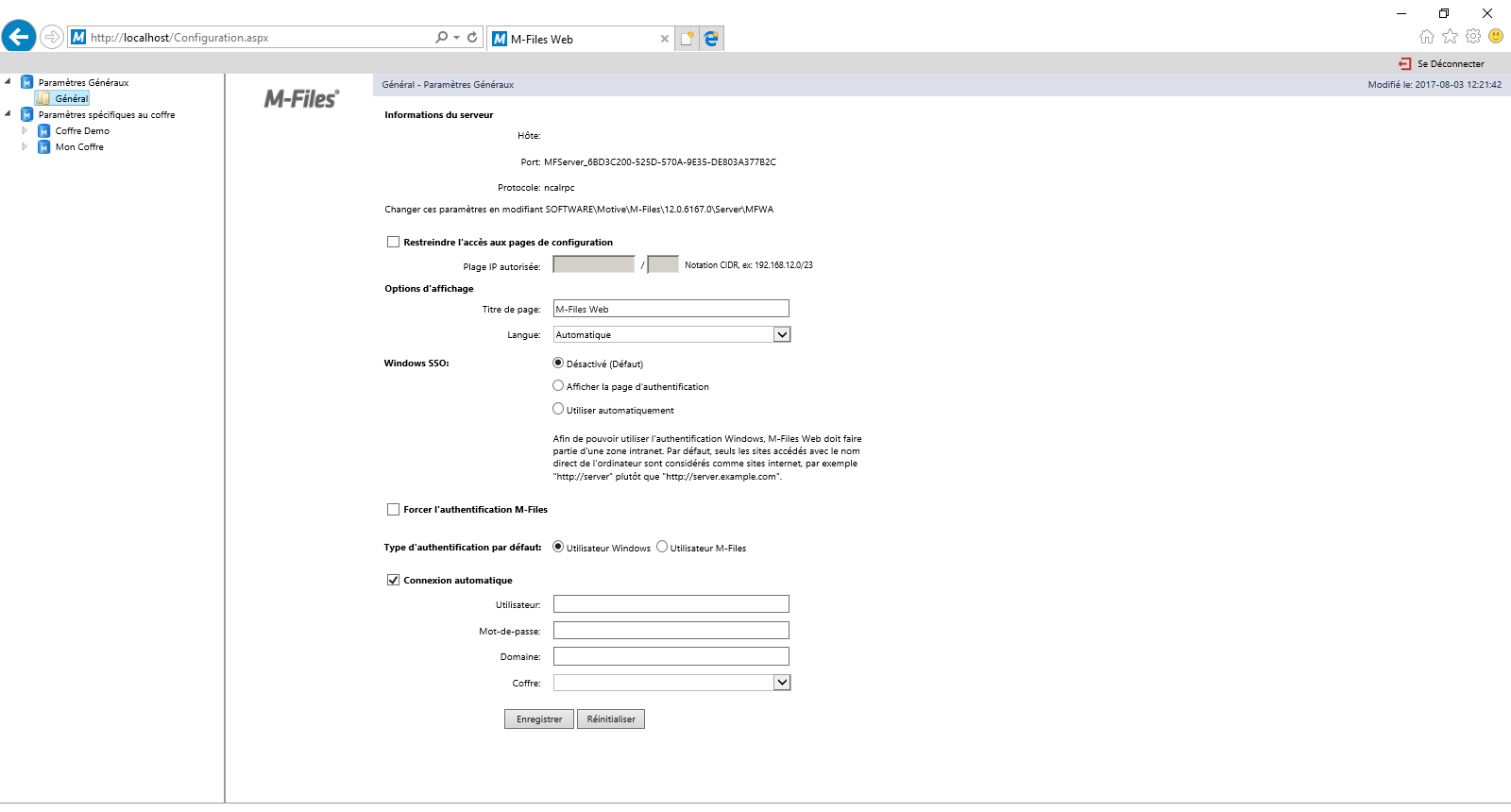
Site de configuration des paramètres de publication.
Restreindre l'accès aux pages de configuration
Vous pouvez spécifier le site de configuration accessible uniquement pour une certaine plage d'adresses IP. L'accès au site de configuration n'est autorisé pour les connexions qu'au niveau interne dans l'entreprise.
Options d'affichage
Titre de page : Vous pouvez nommer librement la page du site web que vous proposez. Le titre par défaut est M-Files Web.
Langue : Par défaut, M-Files utilise l'option Automatique en tant que sélection de langues. Cela signifie que la langue de M-Files Web classique est déterminée par la langue des paramètres du navigateur de l’utilisateur. Si la langue des paramètres du navigateur n'est pas supportée par M-Files, celle installée sur M-Files sera utilisée.
Sinon, vous pouvez définir une langue spécifique comme langue de M-Files Web classique. Par exemple, si les instructions de votre entreprise se rapportent à des commandes en anglais ou si les utilisateurs travaillent dans différentes langues, vous pouvez définir l’anglais comme la langue de M-Files Web classique. Vous pouvez faire votre choix parmi toutes les langues supportées par M-Files.
Cela s’applique à la langue de l’interface utilisateur uniquement. Pour obtenir une expérience complète de M-Files Web classique dans la langue définie par un utilisateur spécifique, quatre conditions préalables doivent être remplies :
- Le coffre a été localisé dans la langue de destination.
- La langue du coffre a été configurée pour l’utilisateur du coffre.
- Le paramètre de la langue a été configuré sur Automatique comme il a décrit plus tôt.
- Les paramètres des préférences en matière de langue du navigateur de l’utilisateur ont été configurés sur la langue souhaitée. Pour plus d'informations, consultez cet article W3C.
Windows SSO
Avec l’authentification Windows activée, M-Files Web classique peut utiliser automatiquement les identifiants de connexion Windows de l’utilisateur. L’administrateur peut configurer les paramètres d’authentification intégrée (SSO) de sorte que les identifiants de connexion ne soient plus demandés lorsque les utilisateurs naviguent dans M-Files Web classique.
L'authentification automatique est désactivée par défaut mais peut être activée en réglant la valeur d’authentification intégrée (SSO) sur Utiliser automatiquement. Sinon, le choix d'utiliser l’authentification intégrée (SSO) peut être proposé sur la page de connexion en sélectionnant Afficher la page d'authentification.
Forcer la connexion de l’utilisateur M-Files
Sélectionnez ce paramètre si vous ne souhaitez pas afficher l'option de connexion Windows pour les utilisateurs. Ainsi, l'utilisateur n'a plus à se soucier de devoir choisir l'option de connexion appropriée et M-Files suggère la connexion en tant qu'utilisateur M-Files. Pour préserver la protection des données, il est recommandé de désactiver la connexion Windows dans certains cas.
Connexion automatique
Sélectionnez Connexion automatique et saisissez les données d’authentification si vous ne souhaitez pas demander aux utilisateurs de saisir leur ID utilisateur pour M-Files Web classique. Cela signifie qu'un utilisateur ne peut accéder aux coffres du site que si l'identifiant utilisateur l'y autorise.
Authentification (utilisateur, mot de passe et domaine) : Si la connexion automatique est activée, il s'agit des informations d'authentification que M-Files utilise pour la connexion automatique. Si vous souhaitez que M-Files propose aux utilisateurs des identifiants spécifiques par défaut, enregistrez les identifiants par défaut dans les informations d'authentification et désactivez la connexion automatique. L’utilisateur peut toujours utiliser d’autres identifiants, en octroyant éventuellement un accès au web plus étendu.
Coffre : Vous pouvez également spécifier le coffre auquel l'utilisateur est connecté. Si le coffre n’est pas précisé, les utilisateurs peuvent voir tous les coffres auxquels on peut avoir accès avec les identifiants.
Paramètres spécifiques au coffre
Dans les paramètres spécifiques au coffre, vous pouvez indiquer, par exemple :
- Si oui ou non l’utilisation du coffre doit être disponible avec M-Files Web classique
- La vue par défaut spécifique au coffre
- La configuration de l'interface utilisateur du coffre
Autoriser l'accès à ce coffre
À sélectionner si vous souhaitez que le coffre soit accessible avec M-Files Web classique.
Vue par défaut
Vous pouvez spécifier quelle vue doit être ouverte par défaut. La vue accueil s'ouvre par défaut.
Mise en Page
Vous pouvez sélectionner les éléments de mise en page à afficher dans le coffre. Vous pouvez par exemple masquer le volet de commandes ou afficher uniquement la zone de liste.
Microsoft Office pour l’éditeur web
Pour configurer Microsoft Office pour l’éditeur web, voir Enabling Microsoft Office for the Web Services for M-Files.
Interdit la navigation en dehors de la vue par défaut
Vous pouvez empêcher la navigation au-delà de la vue par défaut en optant pour Empêcher la navigation en dehors de la vue par défaut. Dans ce cas, la navigation n'est pas possible même en utilisant le chemin de navigation.
Critères et paramètres de recherche par défaut
Vous pouvez choisir de garder les derniers critères et paramètres de recherche sélectionnés par les utilisateurs ou d'utiliser un critère et paramètre spécifiques. Des options identiques à celles de M-Files Desktop sont disponibles.
Navigation dans le coffre
Vous pouvez afficher ou masquer le menu supérieur (Nouveau, Opérations et Paramètres) et/ou le chemin de navigation.
Commandes du coffre
Ces paramètres vous permettent de contrôler les fonctions qui sont disponibles pour les utilisateurs du coffre.
- Enregistrer les paramètres de vue. Si de nombreux utilisateurs ont le même identifiant utilisateur (par exemple, lors d'une connexion automatique), il est recommandé d'empêcher l'enregistrement des paramètres de colonne.
- Raccourcis du workflow dans la fiche de propriétés.
- Confirmation de déconnexion. Si les utilisateurs de M-Files Web classique disposent d’un accès en lecture seule sans aucune autorisation de modification, l’affichage de la boîte de dialogue Verrouiller n’est pas nécessaire.
- Propriétés masquées. Certaines propriétés peuvent être masquées pour les utilisateurs externes. Dans certains cas, l'information (masquée) s'affiche alors dans le volet des propriétés ou sur la fiche des métadonnées. Il est recommandé de masquer cette information (masquée).
- Message de transition d'étape.
- Enregistrer les termes de recherche.
- Menu contextuel.
- Recherche Avancée.
- Recherche dans le volet droit. Si cette option est activée, les fonctions de recherche peuvent être mises dans le volet de droite.
Opérations du Volet de commandes
Les options figurant dans les paramètres du volet de commandes vous permettent de choisir les liens à afficher dans le volet de commandes.